Tạo biểu đồ Pareto trong Excel
Ví dụ này hướng dẫn bạn cách tạo Biểu đồ Pareto trong Excel. Nguyên tắc Pareto nói rằng, đối với nhiều sự kiện, khoảng 80% tác động đến từ 20% nguyên nhân. Trong ví dụ này, chúng ta sẽ thấy rằng khoảng 80% các khiếu nại đến từ 20% các loại khiếu nại.
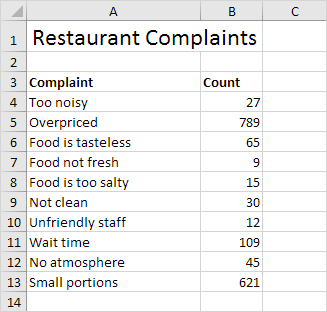
Để tạo biểu đồ Pareto trong Excel 2016 trở lên, hãy thực hiện các bước sau.
-
Chọn dãy A3: B13.
-
Trên tab Chèn, trong nhóm Biểu đồ, hãy bấm vào biểu tượng Biểu đồ.
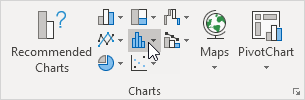
-
Nhấp vào Pareto.
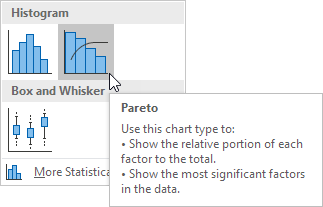
Kết quả:
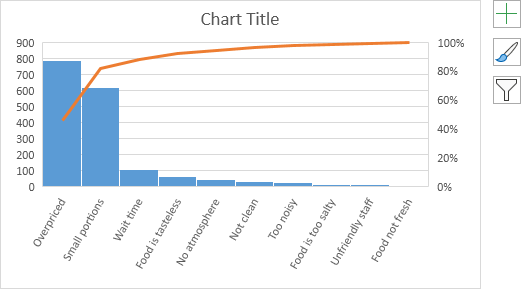
Lưu ý: biểu đồ Pareto kết hợp biểu đồ cột và biểu đồ đường.
-
Nhập tiêu đề biểu đồ.
-
Nhấp vào nút + ở phía bên phải của biểu đồ và nhấp vào hộp kiểm bên cạnh Nhãn dữ liệu.
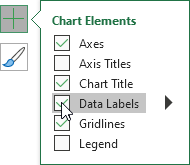
Kết quả:
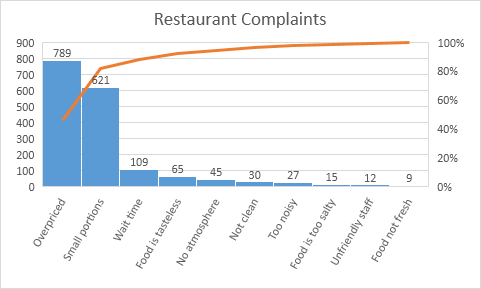
Kết luận: đường Pareto màu cam cho thấy (789 + 621) / 1722 ≈ 80% các khiếu nại đến từ 2/10 = 20% các loại khiếu nại (Định giá quá cao và Các phần nhỏ). Nói cách khác: áp dụng nguyên tắc Pareto.